如果你曾经是Windows XP或Windows 7系统的老用户,那么你对本地帐户一定不会感到陌生。实际上本地帐户严格来说并非一个帐户,只是一个访问特定电脑的本地权限,同时这个帐户只能在该电脑上使用,不适用于其他计算机。
即使你使用本地帐户登录,也可以在启动Windows各种在线服务时使用Microsoft帐户(如Windows应用商店),只要届时输入相应的Microsoft帐户信息即可。

Microsoft帐户可以看作是Windows旗下服务的通用ID,如果您曾经使用过诸如Xbox Live、Hotmail、Outlook.com、OneDrive或Windows Messenger等微软服务,那么你就已经拥有了一个Microsoft帐户。Microsoft账户只是简单地将所有服务组合在一起,允许你使用单个只需一个电子邮件和密码来访问它们。

与Android的Google Play和Apple的iTunes App Store一样,微软也拥有官方的Windows应用商店,你可以通过使用Microsoft帐户来登录应用商店,下载最新的应用程序到你的个人电脑上。
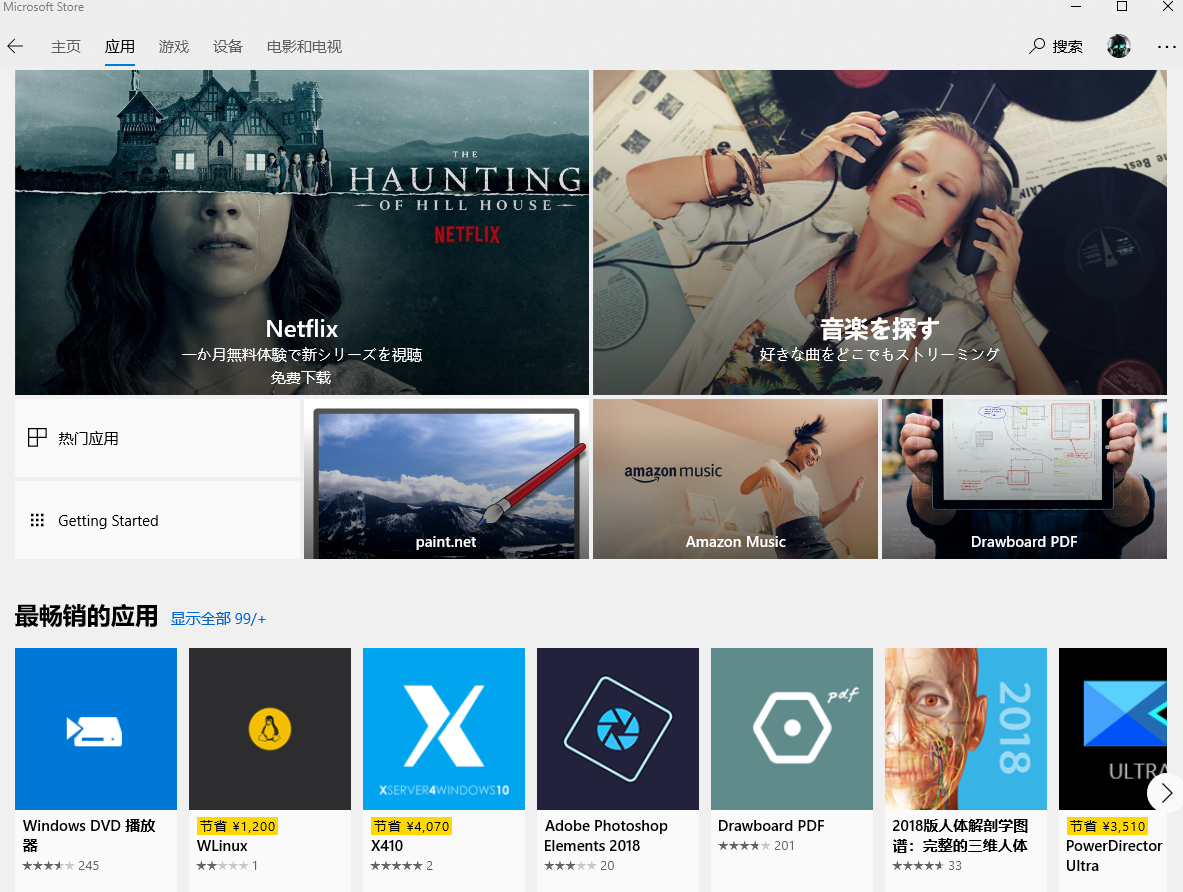
在创建Microsoft帐户时,Microsoft为各位用户提供了高达5GB的OneDrive免费云储存。One Drive是内置于Windows 10的工具,通过简单的操作用户即可将特定文件夹的内容存储在云端,这些内容可以随时随地从任何设备轻松访问,同时你还可以使用OneDrive与他人分享储存在云中的所有文件。
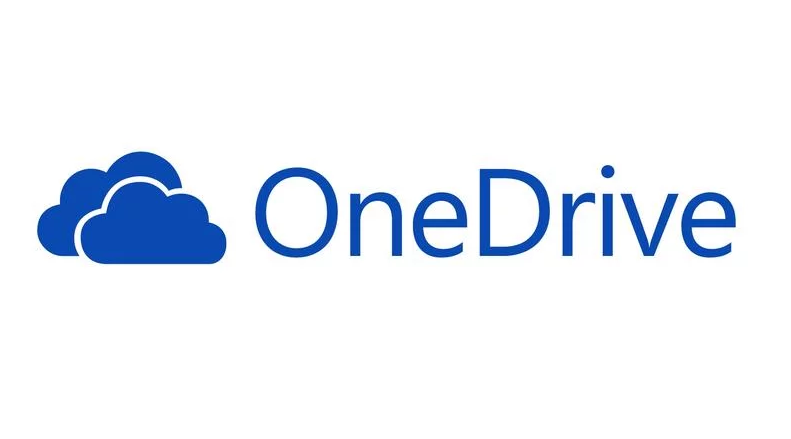
在帐户信息界面中,你还可以将当前的Microsoft帐户设置进行同步,选择同步的设置会保存在OneDrive中,为用户在使用其他设备时带来便利。
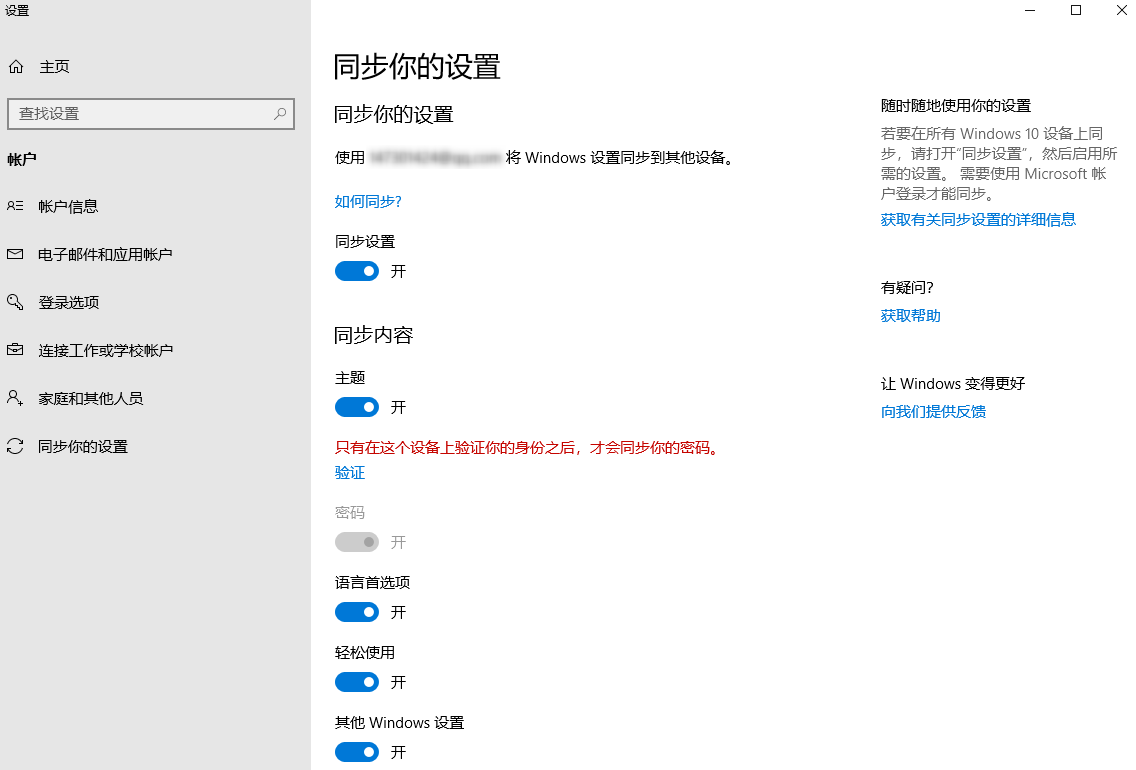
在系统中,按下快捷键WIN键+I键,会出现如下的设置界面,点击帐户。
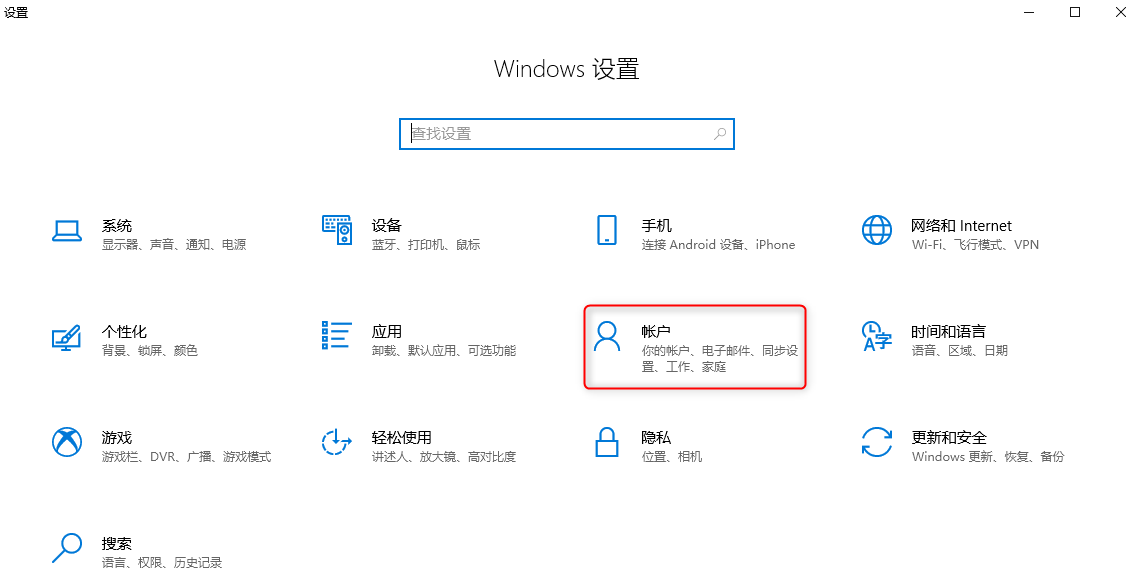
在①的帐户信息选项卡上,在②中可以确认当前使用的帐户类型为“本地帐户”。如果要切换到Microsoft帐户,请点击③的 “ 使用Microsoft帐户登录 ”。
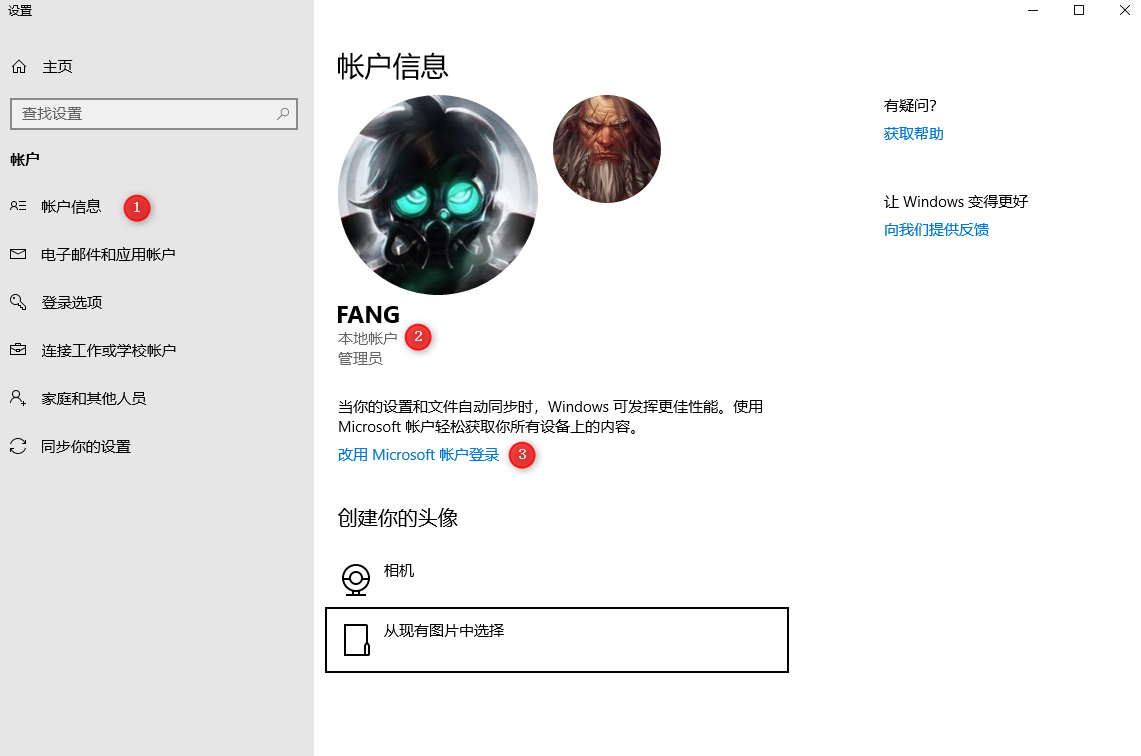
对于Microsoft帐户,用作帐户的电子邮件地址或电话号码显示在②的帐户名称下。你可以设置任何电子邮件地址,例如MSN,Hotmail,Outlook.com,Gmail等。同时,你可以在③对微软帐户的各种信息进行编辑。如果要切换到本地帐户,请点击④的 “ 改用本地帐户登录 ”。
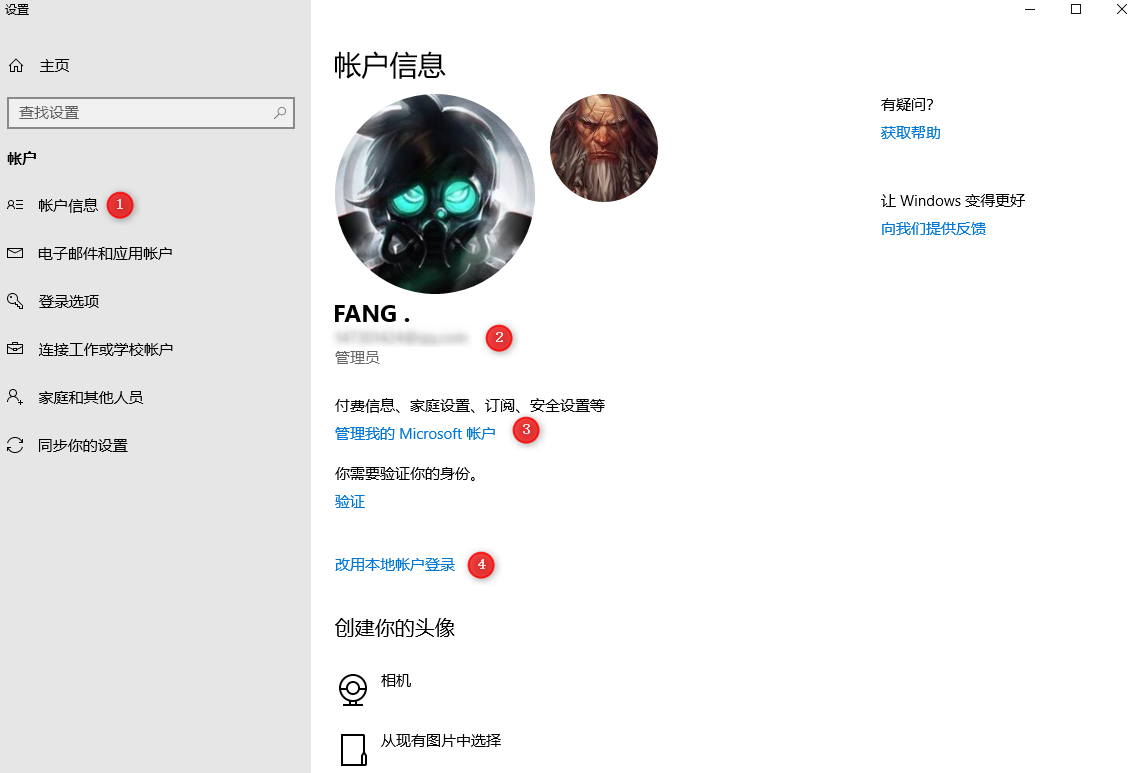
想要完整体验Windows 10带来的所有功能,使用微软帐户登录是必不可少的。然而,使用微软帐户后,每次进入Windows前都需要输入帐户的密码进行身份确认,十分繁琐。如果不慎遗忘密码,将无法成功登录,如果你有此烦恼,不妨使用Renee PassNow来解决这个问题。
Windows系统拯救- Renee PassNow

- 启用/新建Windows账户 – 一键新建账户以及启用被禁用的账户(包括管理员、本地等账户)。
- Windows密码重置 – 重设过程仅需五分钟,无损账户内的资讯、文件,100%安全。
- 删除Windows账户密码 – 可直接移除Windows 10/8.1/8/7/XP/Vista的本地账户及管理员登录密码
- 操作简单 – 操作简单,无需相关专业知识或密码重置光碟,可独立完成密码重置过程。
- 全方位解决Windows问题 – 磁盘克隆、文件迁移、磁盘擦除、Windows启动问题、磁盘检测等。
兼容: Windows 10, 8.1, 8, 7, Vista, XP.
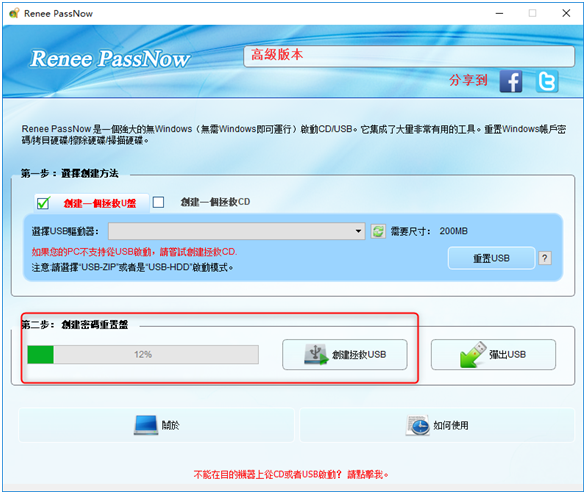
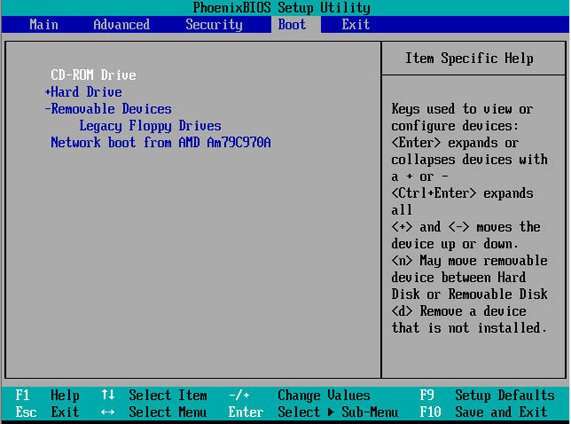
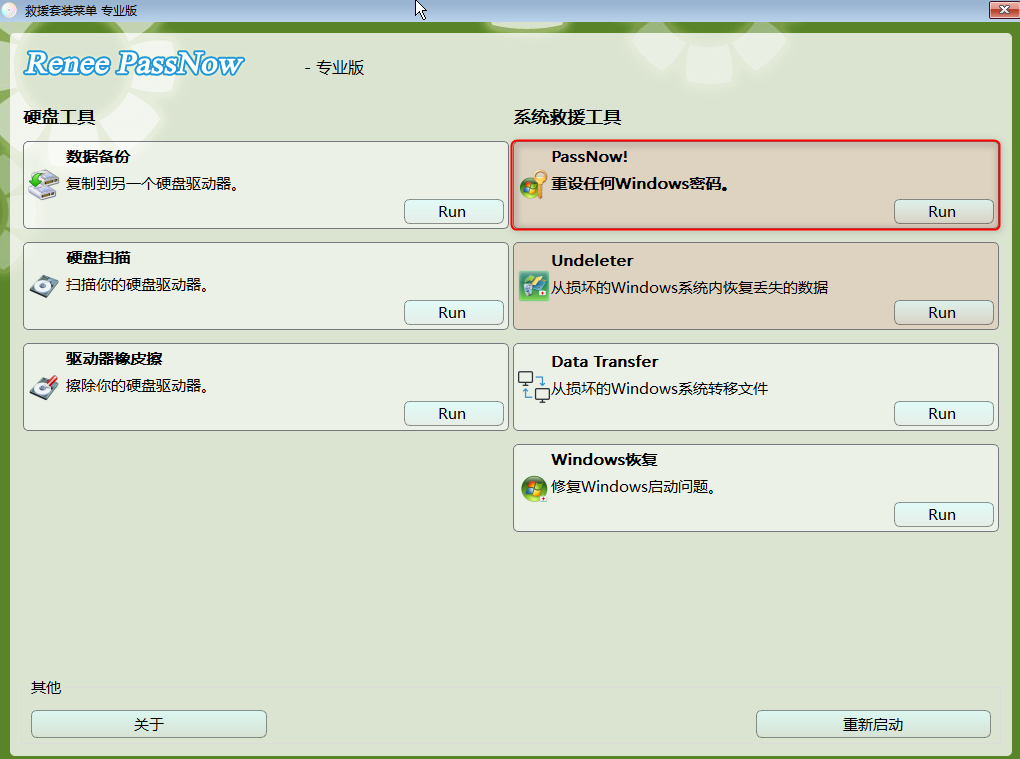
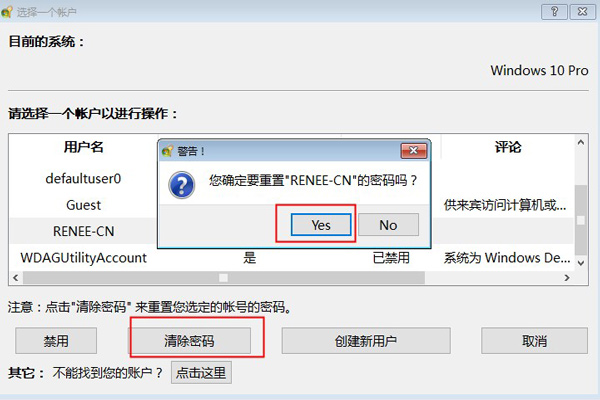





 粤公网安备 44070302000281号
粤公网安备 44070302000281号
